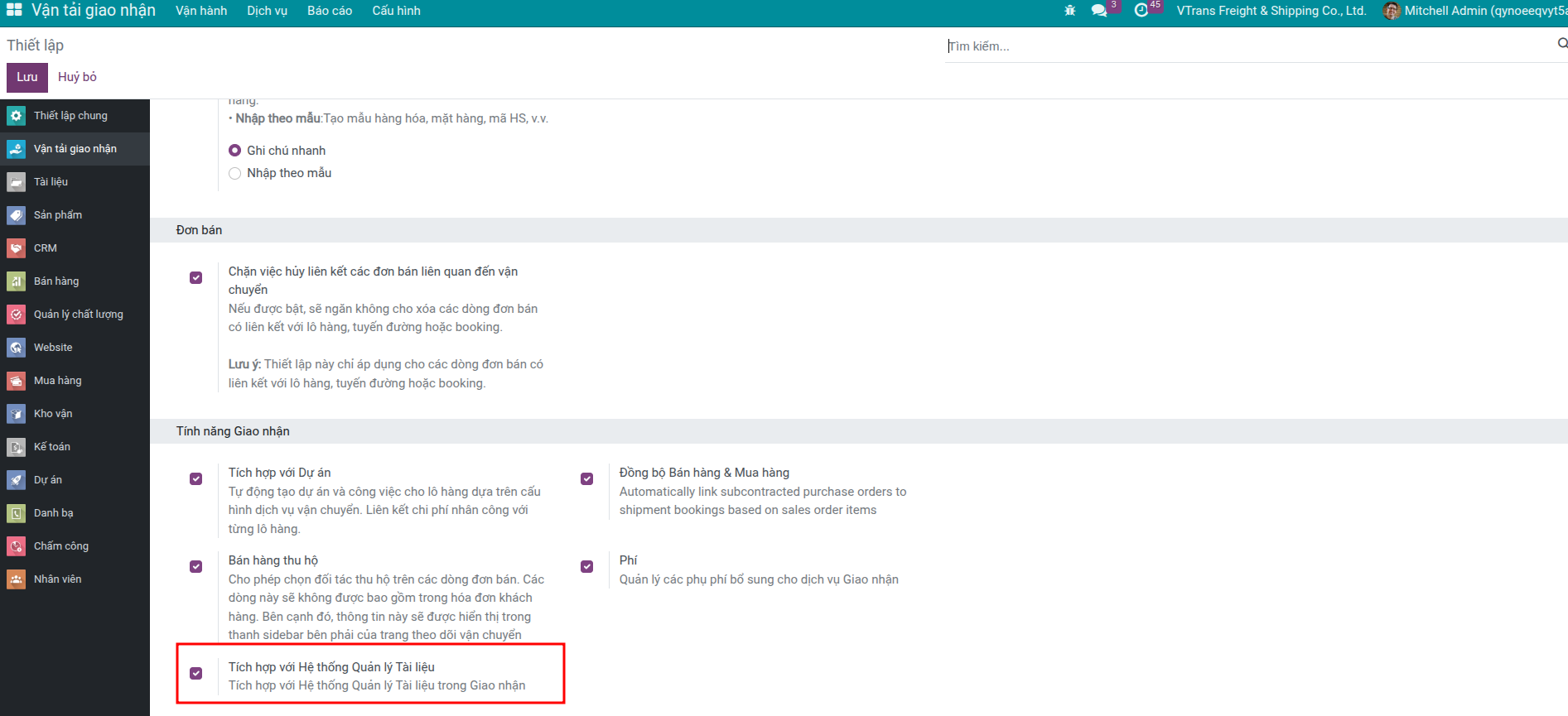Cấu hình Freight như thế nào?¶
Tóm tắt¶
Dành vài phút ở Freight Forwarder > Configuration > Settings sẽ mang lại lợi ích rõ rệt:
Bạn có thể bật/tắt tính năng nâng cao bằng checkbox thân thiện thay vì phải đi tìm tên module.
Master data dùng chung (route, port, cargo template) giúp mọi người lựa chọn cùng bộ giá trị.
Thiết lập chính xác giúp nhập liệu nhanh, báo cáo tin cậy và ít câu hỏi 'tùy chọn này ở đâu?'.
Bỏ qua cấu hình và bạn sẽ sớm thấy hậu quả: nhập tay, nhãn không thống nhất (Cat Lai so với Cat Lai Port), đứt liên kết giữa booking và order, thêm cuộc gọi hỗ trợ.
Xem lại các thiết lập Freight cơ bản—hậu tố analytic account, chế độ nhập cargo và cơ chế bảo vệ sales order—trước khi bật tính năng nâng cao.
Vào Freight Forwarder > Configuration > Settings để mở màn hình cấu hình chung.
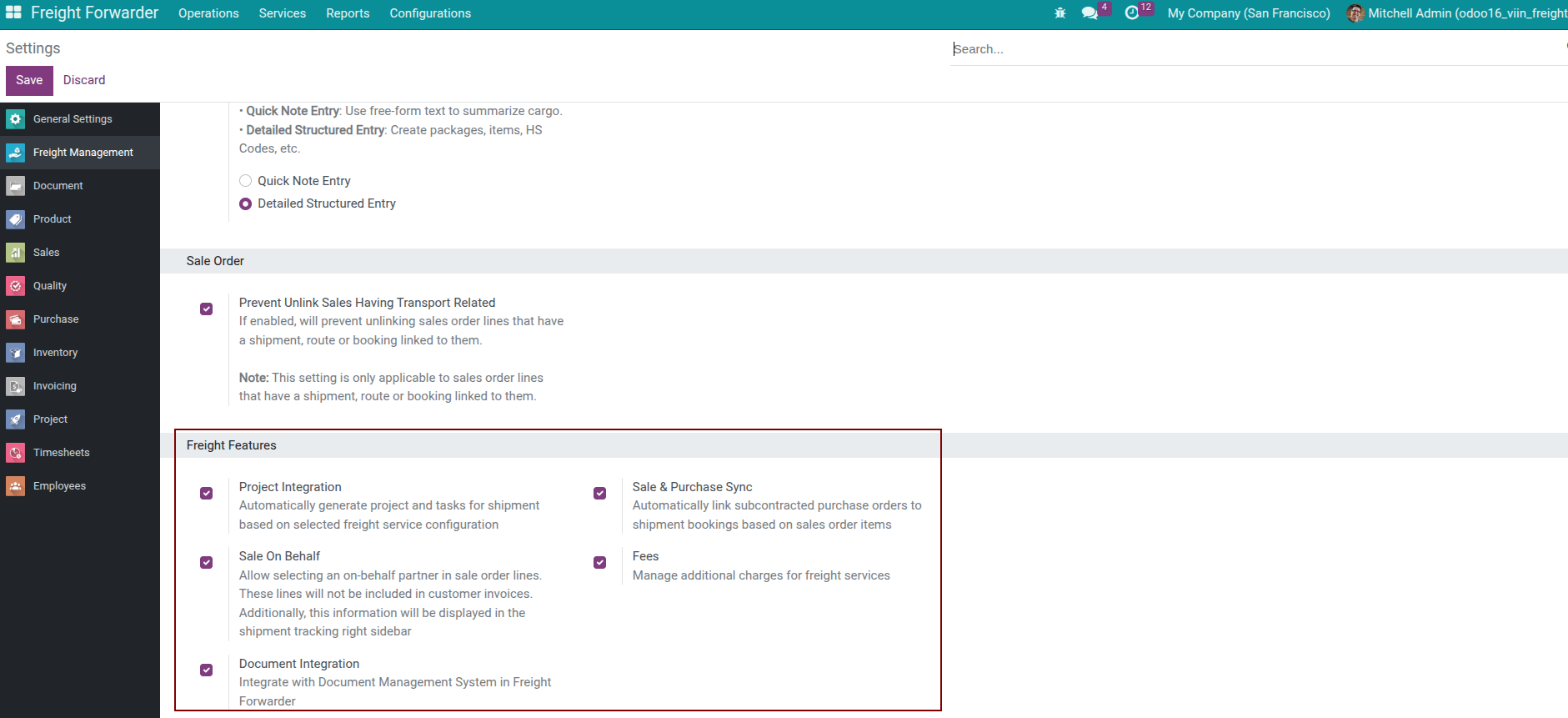
Giao diện Settings gom cả tùy chọn nền tảng và công tắc tính năng. Hãy cấu hình nền tảng trước để shipment, booking và billing vận hành nhất quán cho mọi đội.
Mẹo
Thứ tự cấu hình khuyến nghị
Nếu mới bắt đầu, hãy cấu hình theo thứ tự:
General Configuration - Thiết lập tùy chọn cơ bản
Ports and Locations - Tạo danh sách cảng/kho dùng thường xuyên
Routes - Thiết lập tuyến vận chuyển cố định
Shipping Methods - Kiểm tra và bổ sung khi cần
Cargo Templates (tùy chọn) - Chỉ cần nếu thường xuyên vận chuyển cùng loại hàng
Mô tả chi tiết¶
Hậu tố Analytic Account¶
Mục đích: Điều chỉnh cách hiển thị tên Analytic Account cho phù hợp quy trình forwarder/logistics.
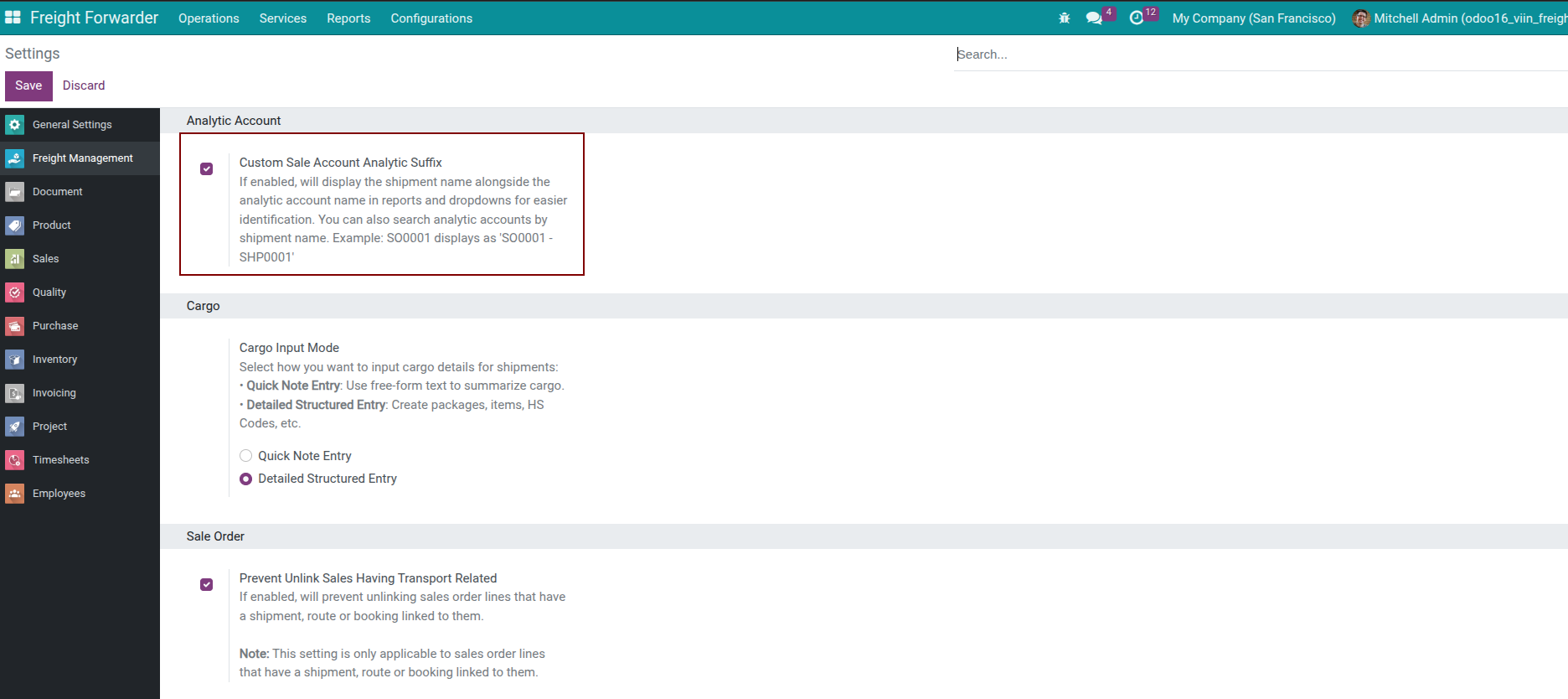
Hoạt động thế nào:
Bật: Analytic Account hiển thị
SO0001 - SHP0001.Tắt: Analytic Account chỉ hiển thị
SO0001.
Bật tùy chọn này khi bạn:
Phân bổ chi phí subcontract từ Purchase Order vào đúng shipment.
Cần theo dõi lợi nhuận theo shipment.
Quản lý nhiều shipment đồng thời trên một sales order.
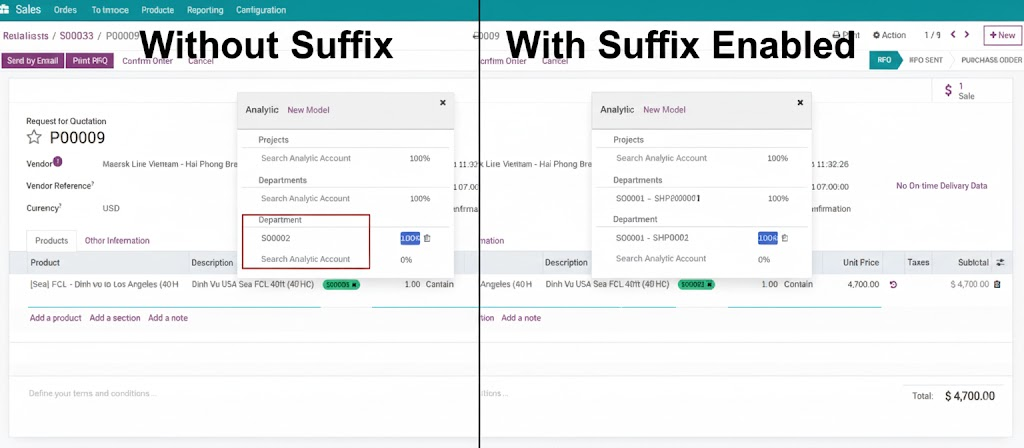
Ghi chú
Mỗi shipment xứng đáng có một analytic account riêng. Hậu tố chỉ giúp liên kết trở nên rõ ràng trên mọi màn hình mua hàng/kế toán.
Chế độ nhập Cargo¶
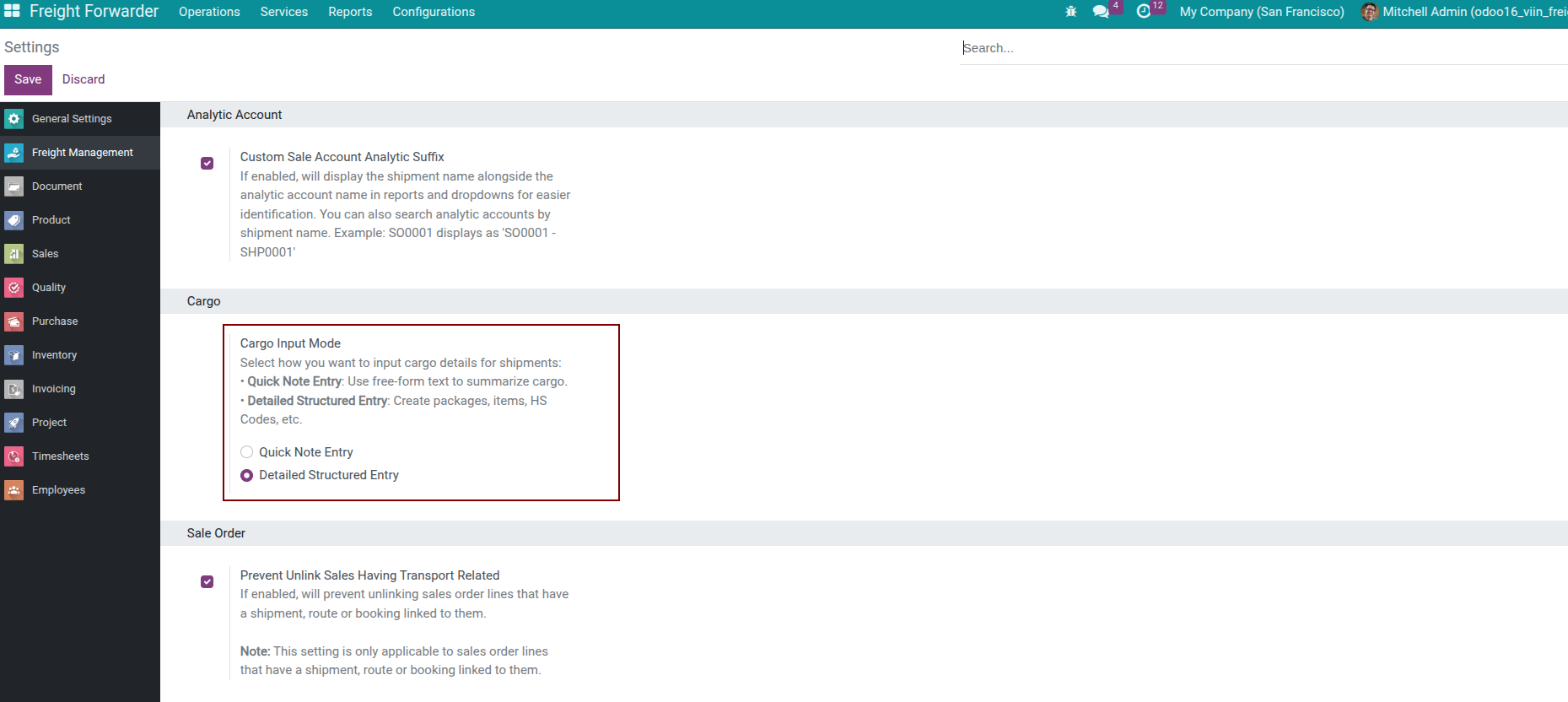
Chọn cách đội vận hành ghi nhận thông tin cargo:
Quick Note Entry – Ghi chú nhanh, tự do (phù hợp agent giàu kinh nghiệm hoặc job ad-hoc).
Detailed Structured Entry – Có dòng hướng dẫn số lượng, trọng lượng, HS code (phù hợp cho tài liệu, tuân thủ và nhân sự mới).
Mẹo
Áp dụng Detailed Structured Entry khi onboarding để đội quen các trường bắt buộc, sau đó chuyển sang Quick Note Entry khi mọi người đã tự tin.
Khóa sales order đã có shipment¶
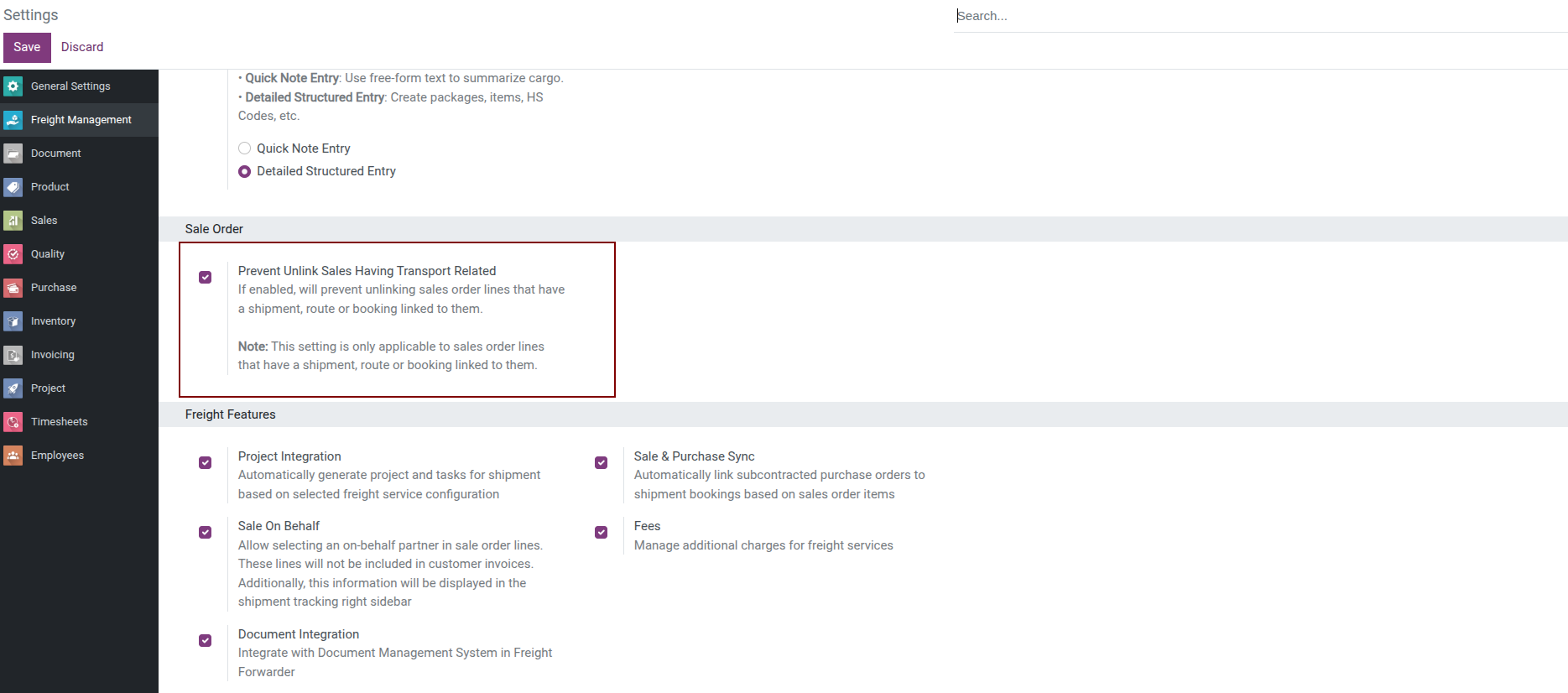
Bật cơ chế bảo vệ này để ngăn người dùng xóa dòng sales order đã sinh shipment, route hoặc booking. Nếu không, việc xóa nhầm sẽ làm đứt liên kết doanh thu và sai báo cáo.
Khi bật, hệ thống chặn thao tác rủi ro bằng thông báo rõ ràng để nhân viên xử lý shipment trước.
Quản lý shipment bằng project và task¶
Bật tính năng Freight Project & Timesheet để liên kết shipment với dự án và danh sách task riêng, giúp operations lập kế hoạch, ghi timesheet và tính chi phí nhân công tự động.
Cách quản lý và giao task trong Freight Forwarder
Khi kích hoạt Freight Project & Timesheet, mỗi shipment đã confirm có dự án riêng với template task để operations lên lịch, ghi timesheet và hạch toán công tự động.
Bật tính năng
Vào Freight Forwarder > Configuration > Settings.
Trong Freight Features, chọn Freight Project & Timesheet.
Nhấn Save, sau đó Install khi được nhắc.
(Tùy chọn) Định nghĩa project template và danh sách task mặc định trong ứng dụng Project.
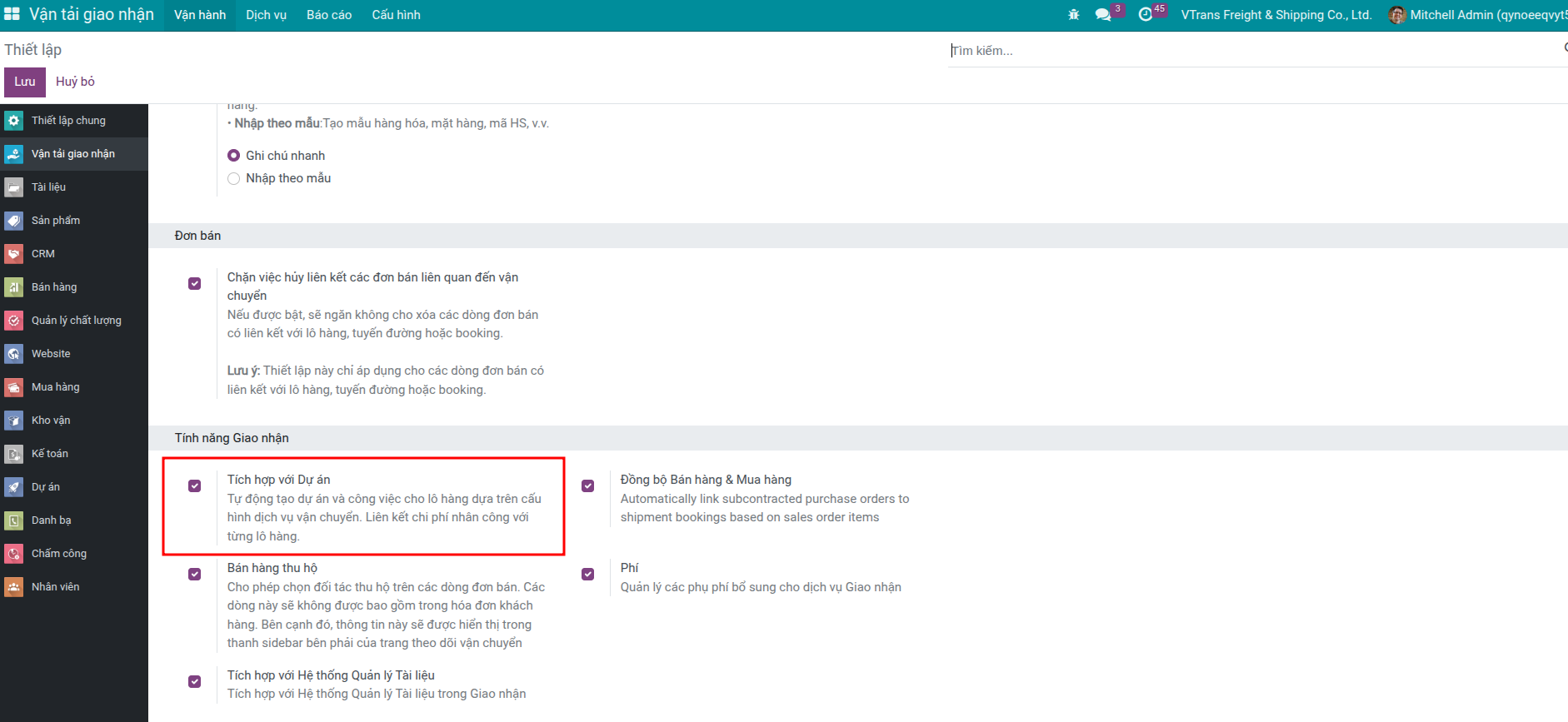
Lợi ích chính
Tự tạo project/task cho từng shipment.
Ghi nhận timesheet để tính đúng chi phí nhân công.
Theo dõi tiến độ tập trung giữa các bộ phận.
Liên kết booking với purchase order¶
Bật Link Bookings & Purchase Orders để tự động tạo PO thuê ngoài hoặc kích hoạt khi cần mỗi lần bạn outsource leg vận chuyển.
Đồng bộ booking với purchase order
Bật Link Bookings & Purchase Orders để tự động hoặc chủ động tạo PO cho các leg thuê ngoài, giữ chi phí subcontract gắn với analytic account của shipment.
Bật tính năng
Vào Freight Forwarder > Configuration > Settings.
Trong Freight Features, chọn Link Bookings & Purchase Orders.
Nhấn Save, rồi Install khi được nhắc (hệ thống cài các module phụ thuộc).
Đánh dấu sản phẩm vận tải thuê ngoài là Subcontract Service nếu muốn PO xuất hiện tự động khi confirm sales order.
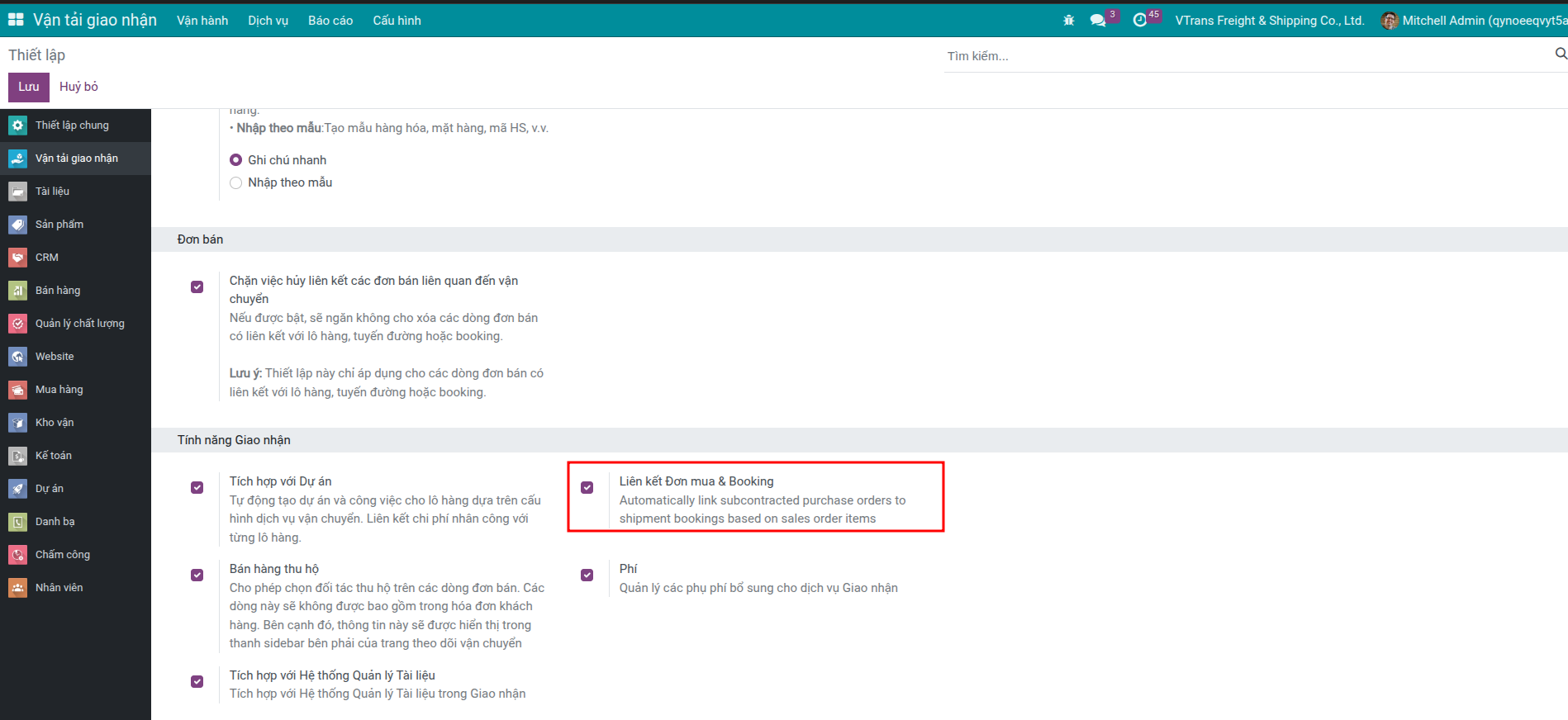
Mô hình vận hành
Pure forwarder – Luôn thuê ngoài; PO có thể tạo tự động khi confirm sales order.
Mixed fleet – Thuê ngoài theo nhu cầu; operations tạo PO từ booking hoặc route leg khi cần.
Theo dõi thu hộ/chi hộ¶
Dùng Freight Collect & Disbursements để quản lý khoản thu hộ như COD, hải quan, phí đại lý nhưng vẫn giữ lợi nhuận shipment chính xác.
Bật Freight Collect & Disbursements khi cần xuất hóa đơn thu hộ dịch vụ bên thứ ba (customs, đại lý, COD) và chuyển tiếp khoản đó mà không làm sai lợi nhuận shipment.
Bật tính năng
Vào Freight Forwarder > Configuration > Settings.
Trong Freight Features, chọn Freight Collect & Disbursements.
Nhấn Save, rồi Install khi được nhắc (module phụ thuộc sẽ tự cài).
Cấu hình sản phẩm và quy trình thu/chi hộ theo thỏa thuận đại lý.
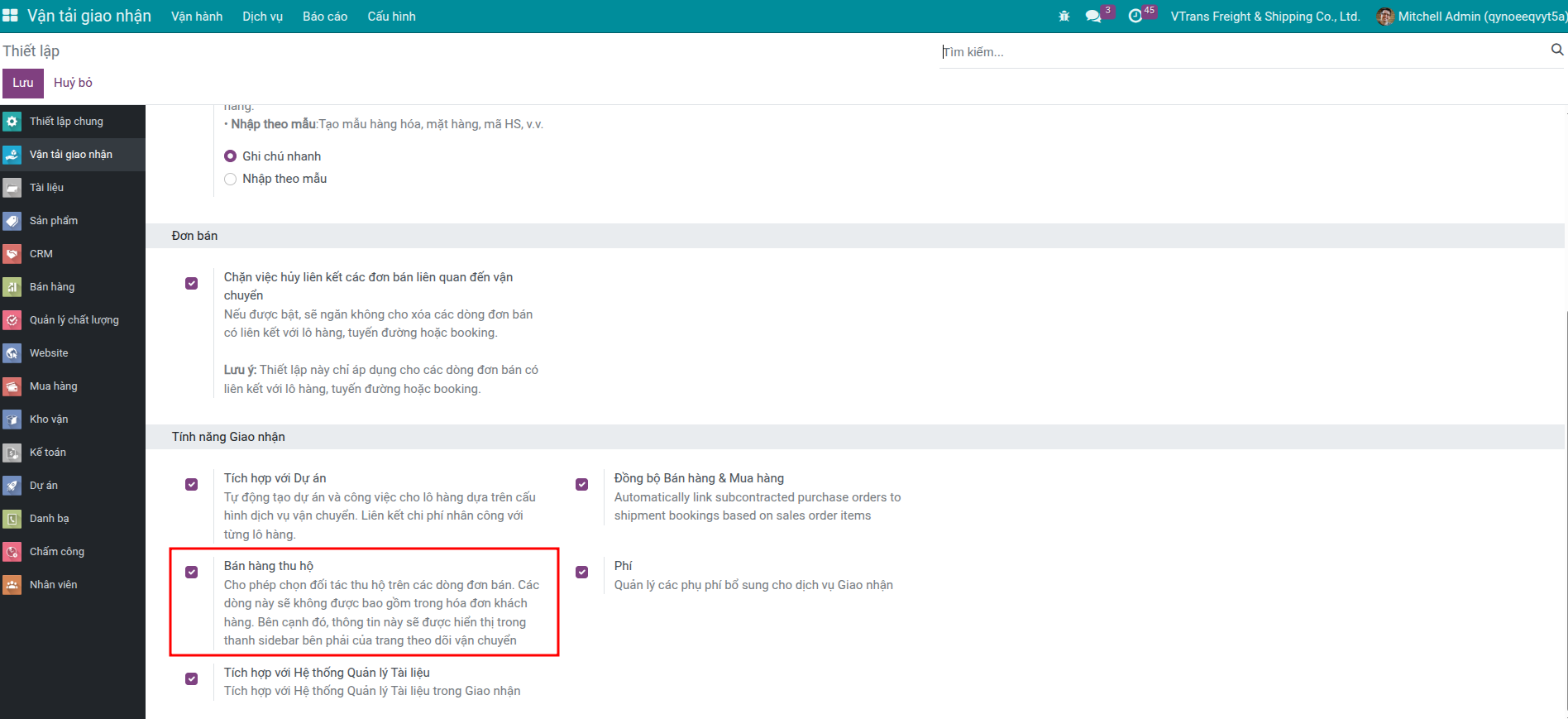
Bạn nhận được gì
Tách khoản 'thu hộ' khỏi doanh thu freight cốt lõi.
Tự động đối soát giữa khoản thu và tiền trả lại đối tác.
Cung cấp hóa đơn hợp nhất cho khách nhưng vẫn giữ lợi nhuận chính xác.
Mở rộng phí¶
Nâng cấp vận hành freight bằng template surcharge và workspace Documents cho booking confirmation, BL và hồ sơ tuân thủ.
Bật Freight Fee để quản lý template surcharge (nhiên liệu, tắc nghẽn, phí local) chạy xuyên suốt báo giá, booking và hóa đơn khách.
Bật tính năng
Vào Freight Forwarder > Configuration > Settings.
Trong Freight Features, chọn Freight Fee.
Nhấn Save và hoàn tất bước cài đặt.
Quản lý định nghĩa surcharge tại Freight Forwarder > Configuration > Fees.
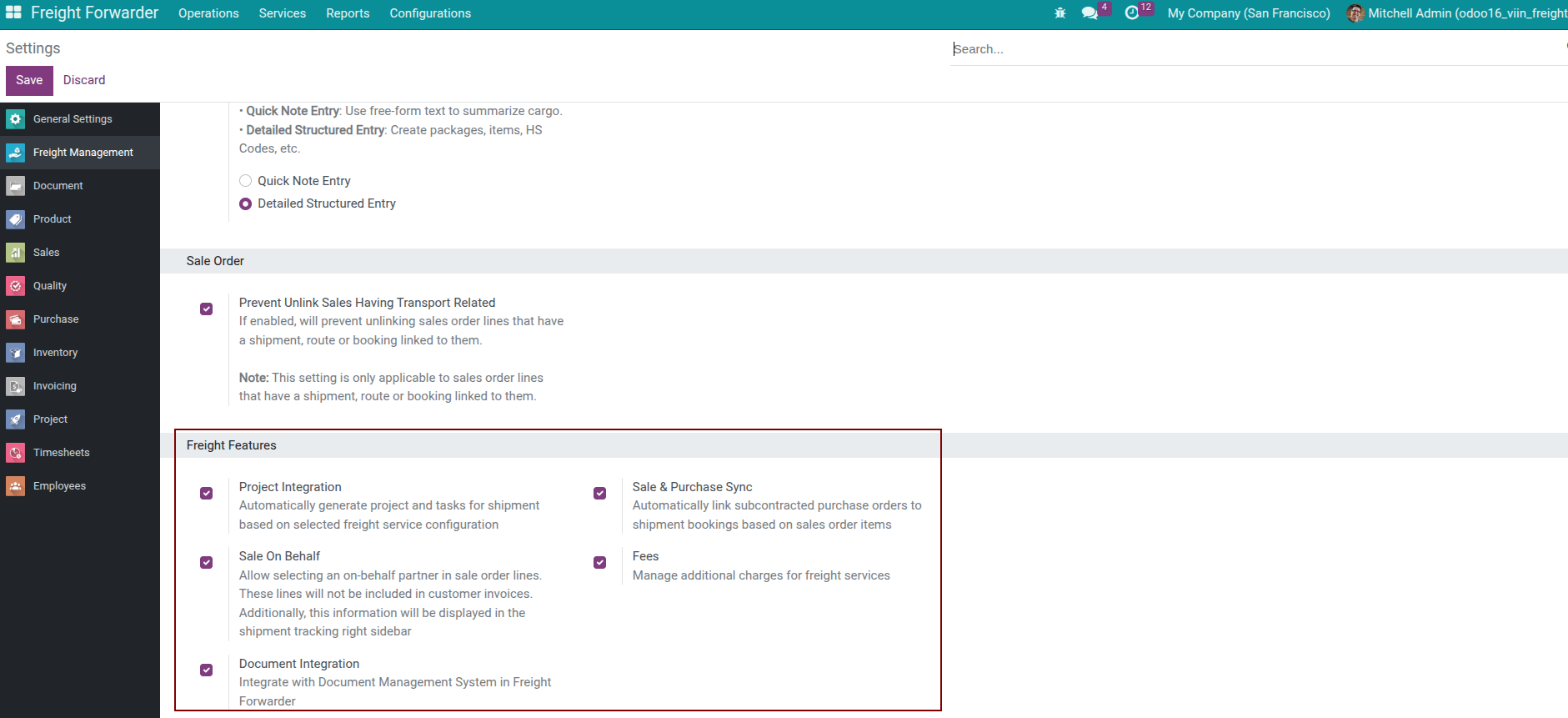
Tập trung tài liệu shipment¶
Lưu booking confirmation, BL, hóa đơn và hồ sơ tuân thủ trực tiếp trong workspace freight.
Kích hoạt quản lý tài liệu freight
Bật Documents - Freight để lưu booking confirmation, bill of lading, invoice và giấy tờ tuân thủ ngay cạnh từng shipment.
Bật tính năng
Vào Freight Forwarder > Configuration > Settings.
Trong Freight Features, chọn Documents - Freight.
Nhấn Save và hoàn tất bước cài đặt (hệ thống cài Document workspace nếu cần).
Sắp xếp template, luồng duyệt và quyền truy cập trong ứng dụng Documents.